


/中文/

/中文/

/中文/

/中文/

/中文/

/中文/

/中文/

/中文/

/中文/

/中文/
HttpWatch Basic(网页数据分析)是一款强大的网页数据分析工具,集成在internet explorer工具栏,包括网页摘要、Cookies管理、缓存管理、消息发送接收、字符查询、POST数据和目录管理功能、报告输出,有需要的赶快下载吧!
HttpWatch与Internet Explorer和Mozilla Firefox集成,提供无与伦比的HTTP监控级别,而无需单独配置的代理或网络嗅探器。
只需与网站进行交互,HttpWatch就会在网页本身旁边显示请求和响应的日志。
它甚至显示浏览器和它的缓存之间的交互。
可以检查每个HTTP事务以查看头,Cookie,查询字符串和其他HTTP相关数据的值。
商业网站经常使用诸如HTTP压缩,SSL加密和分块编码等技术来提供最佳的安全性和性能水平。 HttpWatch使用这些技术提供Internet Explorer中HTTP活动的详细视图。
HttpWatch有两个组件; 用于在IE或Firefox中收集,查看和保存HTTP流量的插件,以及称为HttpWatch Studio的独立日志文件查看器
快捷键介绍:
打开一个窗口
Shift + F2
窗口关闭
Shift + F8
窗口移除
Shift + F3
窗口隐藏/显示
Shift + F7
开始记录
按Ctrl + F2
停止记录
按Ctrl + F3
清除所有的请求
按Ctrl +删除
打开过滤器对话框
按Ctrl + F9
隐藏/显示摘要窗口
Shift + F9
隐藏/显示属性窗口
Shift + F12
打开过滤器
按Ctrl + F7
关掉过滤器
按Ctrl + F8
以前的亮点
Ctrl +向上箭头
下一个亮点
Ctrl +向下箭头
拯救
按Ctrl + Shift + S
导出到XML
按Ctrl + Shift + X
导出到CSV
按Ctrl + Shift + C
全部折叠
按Ctrl + Shift +左箭头
展开所有
按Ctrl + Shift +右箭头
清除缓存和cookie
Alt +删除
清除缓存
Alt + C
清除所有的cookies
Alt + K
打开选项窗口
Alt + O
打开警告窗口
Alt + W
Windows XP, Vista or Windows 7-8
Internet Explorer 6.0 - 8.0 or Mozilla Firefox 2.0 - 3.6
按页控制
是否应按照树结构中的页面对请求进行分组
摘要隐藏
显示摘要视图
属性隐藏
显示属性窗口
按页控制
是否应按照树结构中的页面对请求进行分组
时间图表列
隐藏/显示时间图表列
选择列
从请求网格中添加或删除列
全部折叠
折叠所有页组
全部展开
展开所有页组
展开新页面控制
新页面是初始展开还是折叠
偏移时序
显示时间作为日志中第一个条目的偏移量
本地时间
使用显示日志文件的PC的时区,将开始时间显示为本地时间
记录的本地时间
在记录日志的时区中显示开始时间
GMT / UTC以UTC / GMT显示开始时间
页内的偏移时序
显示页内请求的偏移时间
为什么HttpWatch不会从我的弹出窗口记录流量?
如果您尝试在IE 8中记录Web应用程序的HTTP流量,您可能会发现源自辅助弹出窗口和选项卡的请求将不会被记录。 这种行为是由于IE 8为每个选项卡和弹出窗口创建一个新的过程。 HttpWatch在进程级别工作,所以你需要在每个窗口/选项卡中打开HttpWatch,然后单击记录。
一个简单的方法是使用IE 7的过程模型与IE 8。你可以通过创建一个名为TabProcGrowth的注册表值,并将其设置为零
HttpWatch Basic(网页数据分析) v13.1.1.0 官方免费版
改进:如果在Chrome或Edge中录制时出现target_closed错误,错误消息建议检查是否安装了Adobe Acrobat扩展。此扩展总是在HttpWatch中产生此错误,除非它被禁用或被设置为仅允许通过“单击”进行站点访问
版本8.5.35 - 2013年3月28日
修正:IE 10的异步XHR POST请求体中的问题却意外地重新推出的版本32年5月8日

 点击宝官方版(点击宝SEO优化) v1.5.2.1 最新版浏览辅助
/ 9M
点击宝官方版(点击宝SEO优化) v1.5.2.1 最新版浏览辅助
/ 9M
 uninstall tool密钥最新版网络辅助
/ 1K
uninstall tool密钥最新版网络辅助
/ 1K
 diskgenius离线激活码永久版网络辅助
/ 37M
diskgenius离线激活码永久版网络辅助
/ 37M
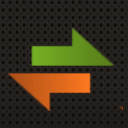 btspread中文版(磁力搜索) 网页版搜索引擎
/ 1K
btspread中文版(磁力搜索) 网页版搜索引擎
/ 1K
 猫抓浏览器下载插件免费版(网盘视频解析下载工具) v1.0下载工具
/ 76K
猫抓浏览器下载插件免费版(网盘视频解析下载工具) v1.0下载工具
/ 76K
 360浏览器tampermonkey插件最新版(油猴插件) v4.3.5410 免费版主页浏览
/ 958K
360浏览器tampermonkey插件最新版(油猴插件) v4.3.5410 免费版主页浏览
/ 958K
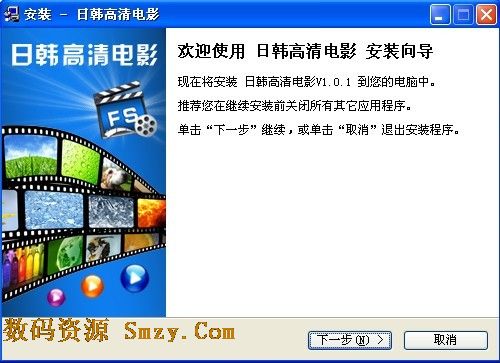 日韩影音播放器(日韩高清电影) v1.05 中文免费版网络电视
/ 4M
日韩影音播放器(日韩高清电影) v1.05 中文免费版网络电视
/ 4M
 守望先锋dva本子完整版(内含视频) 高清网盘版网络辅助
/ 1M
守望先锋dva本子完整版(内含视频) 高清网盘版网络辅助
/ 1M
 友邦微信群发软件(微信推广工具) v5.7 最新版网络辅助
/ 27.84M
友邦微信群发软件(微信推广工具) v5.7 最新版网络辅助
/ 27.84M
 奥维互动地图2018完美版绿色版浏览辅助
/ 14M
奥维互动地图2018完美版绿色版浏览辅助
/ 14M
 点击宝官方版(点击宝SEO优化) v1.5.2.1 最新版浏览辅助
/ 9M
点击宝官方版(点击宝SEO优化) v1.5.2.1 最新版浏览辅助
/ 9M
 吉吉影音资源BT种子(吉吉影音看片网站) 免费版网络辅助
/ 397K
吉吉影音资源BT种子(吉吉影音看片网站) 免费版网络辅助
/ 397K
 uninstall tool密钥最新版网络辅助
/ 1K
uninstall tool密钥最新版网络辅助
/ 1K
 diskgenius离线激活码永久版网络辅助
/ 37M
diskgenius离线激活码永久版网络辅助
/ 37M
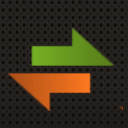 btspread中文版(磁力搜索) 网页版搜索引擎
/ 1K
btspread中文版(磁力搜索) 网页版搜索引擎
/ 1K
 猫抓浏览器下载插件免费版(网盘视频解析下载工具) v1.0下载工具
/ 76K
猫抓浏览器下载插件免费版(网盘视频解析下载工具) v1.0下载工具
/ 76K
 360浏览器tampermonkey插件最新版(油猴插件) v4.3.5410 免费版主页浏览
/ 958K
360浏览器tampermonkey插件最新版(油猴插件) v4.3.5410 免费版主页浏览
/ 958K
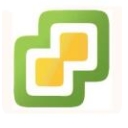 vmware esxi6.7(附安装系统教程) 免费版服务器类
/ 330M
vmware esxi6.7(附安装系统教程) 免费版服务器类
/ 330M
 磁力猪番号大全永久免费版搜索引擎
/ 0B
磁力猪番号大全永久免费版搜索引擎
/ 0B
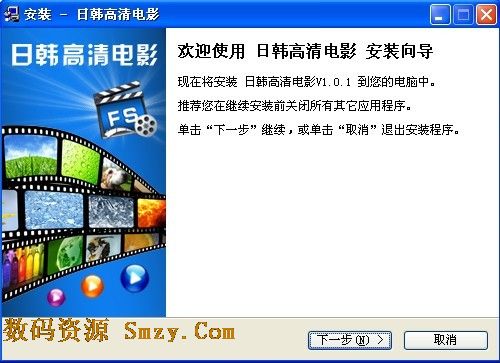 日韩影音播放器(日韩高清电影) v1.05 中文免费版网络电视
/ 4M
日韩影音播放器(日韩高清电影) v1.05 中文免费版网络电视
/ 4M